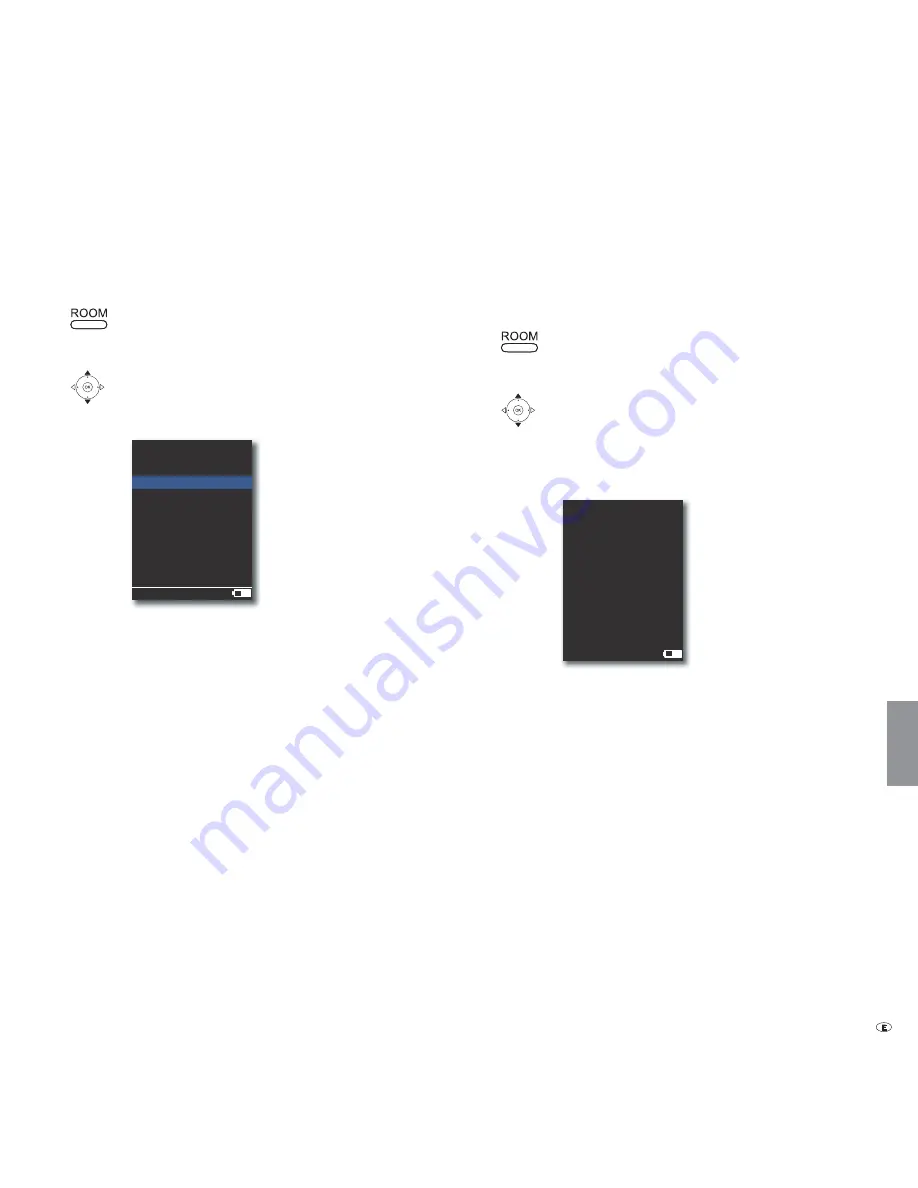
Actualización
Estado y actualización del software
En caso necesario, su distribuidor especializado actualizará el software de su
Multiroom Receiver
.
Pulse la tecla
ROOM
.
Seleccione Estancia. Confirme con
OK
.
Seleccione
Config. receptor
.
Confirme con
OK
.
Seleccione
Software
.
Confirme con
OK
.
Y
6RIWZDUH
(VWDQFLD
9HUVL
ó
Q
)HFKD
$FWXDOL]DFL
ó
Q
)LQ
Aparecen la versión y la fecha del software actual.
Seleccione la opción
Fin
.
Confirme con
OK
.
Actualización del software a través de USB/Internet
En caso de actualización a través de USB: Conecte el stick USB
con el archivo de actualización “update.pac” guardado en el
directorio raíz al puerto USB lateral (página 100) del
Multiroom
Receiver
.
Pulse la tecla
ROOM
.
Seleccione Estancia. Confirme con
OK
.
Seleccione
Config. receptor
.
Confirme con
OK
.
Seleccione
Software
.
Seleccione la opción
Actualización
.
Seleccione la opción
USB
o
Internet
.
Confirme con
OK
.
6RIWZDUH
(VWDQFLD
$FWXDOL]DFL
ó
Q
6HHVWy DFWXDOL]DQGR
HOဵUPZDUH6LHO/('
GHOUHFHSWRUVRORD
HVWDU9(5'(GHVF
\FRQHFHOUHFHSWRU
Se inicia la actualización del software. El LED rojo parpadea.
Este proceso puede durar hasta 30 minutos.
Cuando el LED del
Multiroom Receiver
se encienda en verde
(no rojo), apague el aparato con el
interruptor de red
y vuelva
a encenderlo.
➠
Durante el proceso de actualización, el aparato no debe
desconectarse.
➠
Compruebe también si se encuentra disponible una actuali-
zación del software para el mando a distancia
Assist Media
(véase el manual de instrucciones del
Assist Media
). Si se
requiere una actualización del software para el
Assist Media
,
en la pantalla aparece la indicación correspondiente.
117 -
Español
















































